Cómo obtener Microsoft Office 365 Educación gratis para estudiantes (2025)
Microsoft Office 365 es una de las mejores herramientas para estudiantes. El paquete Office incluye Word para escritura, PowerPoint para presentaciones, Excel para datos, Outlook para correo electrónico y OneDrive para almacenamiento en la nube. Normalmente, tienes que pagar por ello, pero los estudiantes y profesores pueden obtener Microsoft Office gratis para estudiantes a través del plan de Office 365 Educación.
Es una excelente manera de completar tareas escolares, compartir archivos y trabajar con compañeros de clase en línea. En esta guía, aprenderás cómo obtener el paquete Office gratis en 2025.
Parte 1: ¿Microsoft Office es gratis para estudiantes?
Sí, el Microsoft Office gratuito para estudiantes está disponible a través del plan Office 365 Educación. Esta es una gran noticia para estudiantes que necesitan herramientas confiables para completar sus tareas escolares. Microsoft 365 incluye Word para escribir tareas, Excel para datos y cálculos, PowerPoint para crear presentaciones y OneDrive para guardar y compartir archivos en línea.
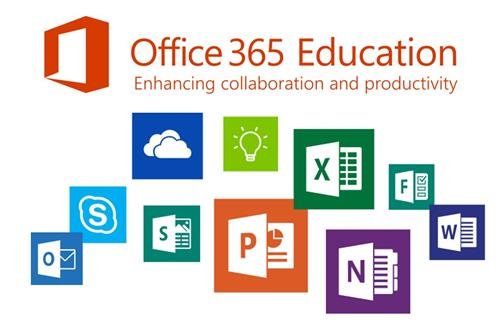
¿Qué se incluye: Paquete Office gratis para estudiantes?
El plan de Microsoft Office gratuito para estudiantes, oficialmente llamado Microsoft 365 Educación, es más que un kit básico de herramientas. Es un conjunto de productividad completo diseñado para apoyar el aprendizaje, la organización y el trabajo en equipo. A diferencia de una versión de prueba, esta oferta brinda a los estudiantes elegibles acceso total a herramientas potentes sin costo alguno, simplemente usando una dirección de correo electrónico de la escuela válida.
Componentes clave:
- Word: Escribe y edita ensayos, informes y tareas con formato profesional.
- Excel: Maneja datos, crea gráficos y administra hojas de cálculo para proyectos escolares.
- PowerPoint: Diseña presentaciones creativas que se destaquen en clase.
- OneNote: Toma notas rápidas, organiza pensamientos y mantén todo en un solo lugar.
- Microsoft Teams: Chat, reunión y colaboración con compañeros desde cualquier lugar.
- Herramientas impulsadas por IA: Utiliza Microsoft 365 Copilot para acelerar tareas y trabajar de manera más inteligente.
Beneficios adicionales para estudiantes:
- 5 GB de almacenamiento de OneDrive para respaldar y acceder a archivos en movimiento.
- Acceso basado en web a aplicaciones, por lo que puedes usarlas en cualquier dispositivo con un navegador.
- Posibles aplicaciones de escritorio gratuitas o con descuento, dependiendo de tu escuela.
- Acceso a otros recursos de aprendizaje, herramientas de capacitación y actualizaciones.
Parte 2: Cómo los estudiantes se califican para Microsoft 365 Educación de forma gratuita
Para obtener Microsoft Office gratuito para estudiantes, debes cumplir con los criterios de elegibilidad de Microsoft. El requisito principal es una dirección de correo electrónico de la escuela o universidad válida que termine en .edu o esté asociada con un dominio académico aprobado.
Cómo registrarse en Microsoft 365 para estudiantes
- Ve a la página de Microsoft Educación Office .
- Ingresa tu dirección de correo electrónico de la escuela y haz clic en Comenzar.
- Microsoft verificará tu dominio escolar. Esto generalmente sucede de inmediato, pero puede tomar hasta 10 días en algunos casos.
- Una vez aprobado, tendrás acceso a Office 365 A1, una versión gratuita para estudiantes y maestros.
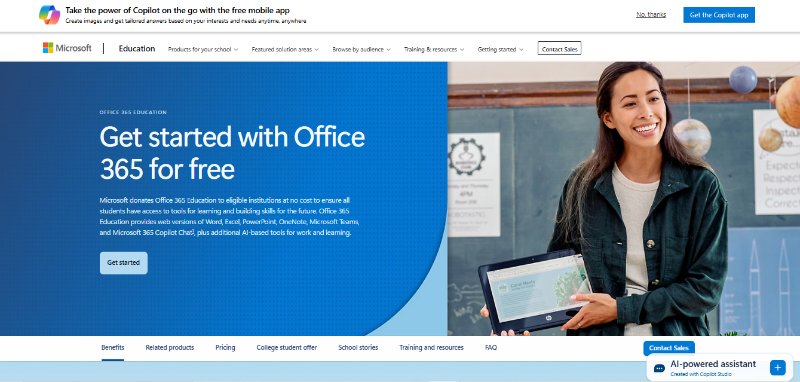
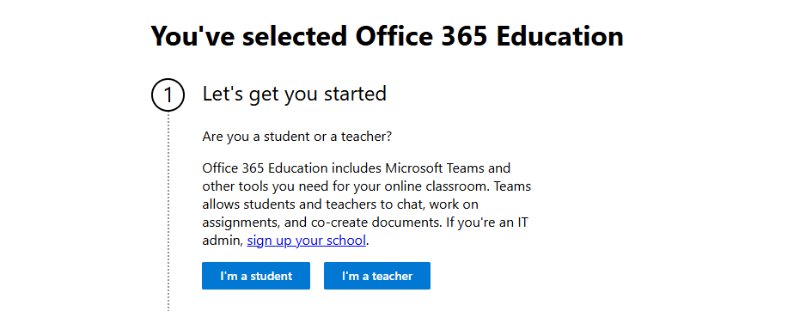
Verificación de elegibilidad
- Microsoft verifica tu dominio escolar durante el registro.
- Si la escuela es reconocida como una institución académica calificada, obtienes acceso gratuito.
- Puedes verificar tu elegibilidad o el estado de verificación de la escuela en cualquier momento a través del Centro de administración de Microsoft 365.
Microsoft Office 365 Student Free Vs Paid Educational Plans
Parte 3: Cómo obtener Microsoft Office 365 para estudiantes de forma gratuita
Ahora que sabes que eres elegible, pasemos exactamente por cómo reclamar tu Microsoft Office gratuito para estudiantes. Ya seas de la escuela secundaria o de la universidad, el proceso es rápido y solo toma unos minutos. Todo lo que necesitas es tu dirección de correo electrónico de la escuela para registrarte. Una vez verificado, tendrás acceso a Word, Excel, PowerPoint, Teams y más sin costo.
- Ve a la página de Microsoft Office 365 Educación
Visita la página de educación de Microsoft Office 365.
- Ingresa tu dirección de correo electrónico de la escuela
Escribe tu correo electrónico oficial de la escuela o universidad (como [email protected]) y haz clic en “Comenzar”.
- Confirma tu elegibilidad
Sigue las indicaciones para completar la verificación de elegibilidad. La mayoría de los estudiantes son aprobados de inmediato. Si no, Microsoft puede solicitar más información y la aprobación podría tomar unos días.
- Regístrate o crea una cuenta de Microsoft
Si ya tienes una cuenta de Microsoft, simplemente inicia sesión. Si no, necesitarás crear una gratis.
- Comienza a usar Microsoft 365 Educación
Después de iniciar sesión y verificar tu correo electrónico, obtendrás acceso a aplicaciones web de Office 365 como Word, Excel y PowerPoint. Dependiendo de tu escuela, también podrías poder descargar las versiones de escritorio.
- Accede a tus herramientas en cualquier momento, desde cualquier lugar
Inicia sesión en cualquier dispositivo usando tu cuenta de Microsoft. Tus archivos se guardan en OneDrive, por lo que puedes trabajar desde cualquier lugar y compartir fácilmente tus documentos con compañeros.
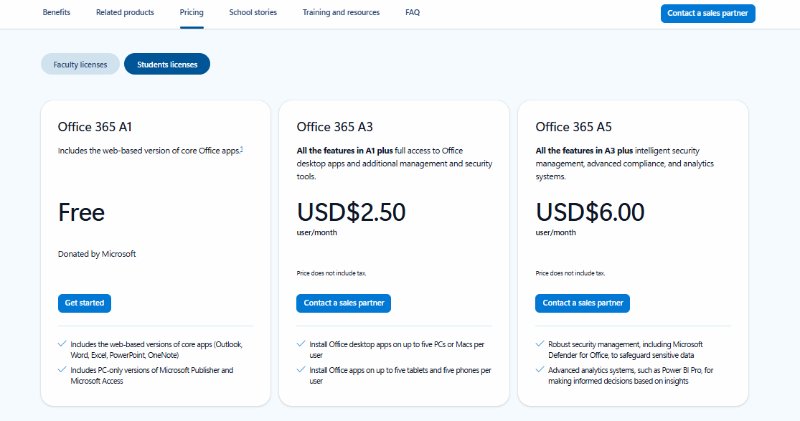
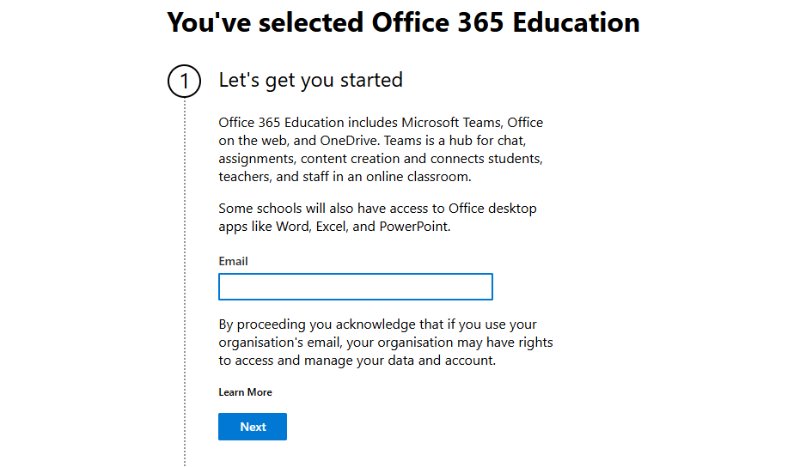
Parte 4: Precios de estudiantes de Microsoft Office y descuentos
Si no calificas para el plan gratuito de Microsoft Office 365 para estudiantes, no te preocupes. Microsoft ofrece descuentos especiales para estudiantes que aún hacen que las herramientas de Office sean asequibles. Puedes elegir un plan en función de lo que necesitas para el trabajo escolar o proyectos.
Plan gratuito: Office 365 A1
Este plan es completamente gratuito para estudiantes y maestros. Incluye:
- Versiones web de Microsoft Word, Excel, PowerPoint, Outlook e OneNote
- Microsoft Teams para clases en línea y trabajo en grupo
- 5 GB de almacenamiento en la nube de OneDrive
- Solo funciona en línea a través de un navegador, sin instalación de aplicaciones de escritorio
Planes de pago con más características
Microsoft ofrece estos planes asequibles si deseas las aplicaciones de escritorio completas o necesitas herramientas más avanzadas:
Parte 5: Mejor alternativa a Microsoft Office 365 – Más inteligente, más rápido
Aunque Microsoft Office para estudiantes es una opción popular para escribir y presentaciones, carece de herramientas avanzadas para trabajar con PDF. Ahí es donde Tenorshare PDNob entra en juego. Desde editar y convertir hasta proteger y organizar documentos, PDNob te da control total.
Tenorshare PDNob es una solución integral robusta construida para hacer que tu trabajo sea más rápido y fluido. ¿Necesitas convertir un PDF en Word, Excel o PowerPoint? Hecho. ¿Quieres extraer texto de documentos escaneados usando OCR? Está al alcance de un clic. Ya sea que estés editando texto, ajustando imágenes o eliminando marcas de agua, todo es intuitivo, incluso para usuarios primera vez.
Ventajas clave de Tenorshare PDNob PDF Editor
- Convierte PDF en Word, Excel, PPT, PNG y más formatos.
- Edita texto, imágenes, marcas de agua, enlaces y fondos con facilidad.
- Usa OCR para hacer que los PDF escaneados sean completamente buscables y editables.
- Combina, divide, comprime y protege PDF en segundos.
- Exporta PDF como imágenes de alta calidad o libros electrónicos.
- Completa y firma formularios sin imprimir nada.
Cómo editar PDF con Tenorshare PDNob PDF Editor
- Ejecuta PDNob PDF Editor y luego haz clic en el botón “Abrir PDF” para importar cualquier archivo PDF que hayas descargado.
- Haz clic en el botón “Editar” en la barra de herramientas superior, luego selecciona el texto que deseas modificar. Aparecerá un cuadro de texto, permitiéndote cambiar el texto, fuente, estilo, tamaño y color.
- Para agregar nuevo texto, haz clic en “Agregar texto” bajo la sección “Editar” y colócalo donde sea necesario.
- Para insertar imágenes, haz clic en el botón “Agregar imagen” y elige el archivo de imagen para agregar.
- Una vez que hayas realizado todas las ediciones necesarias, haz clic en el botón "Guardar" en la esquina superior izquierda.
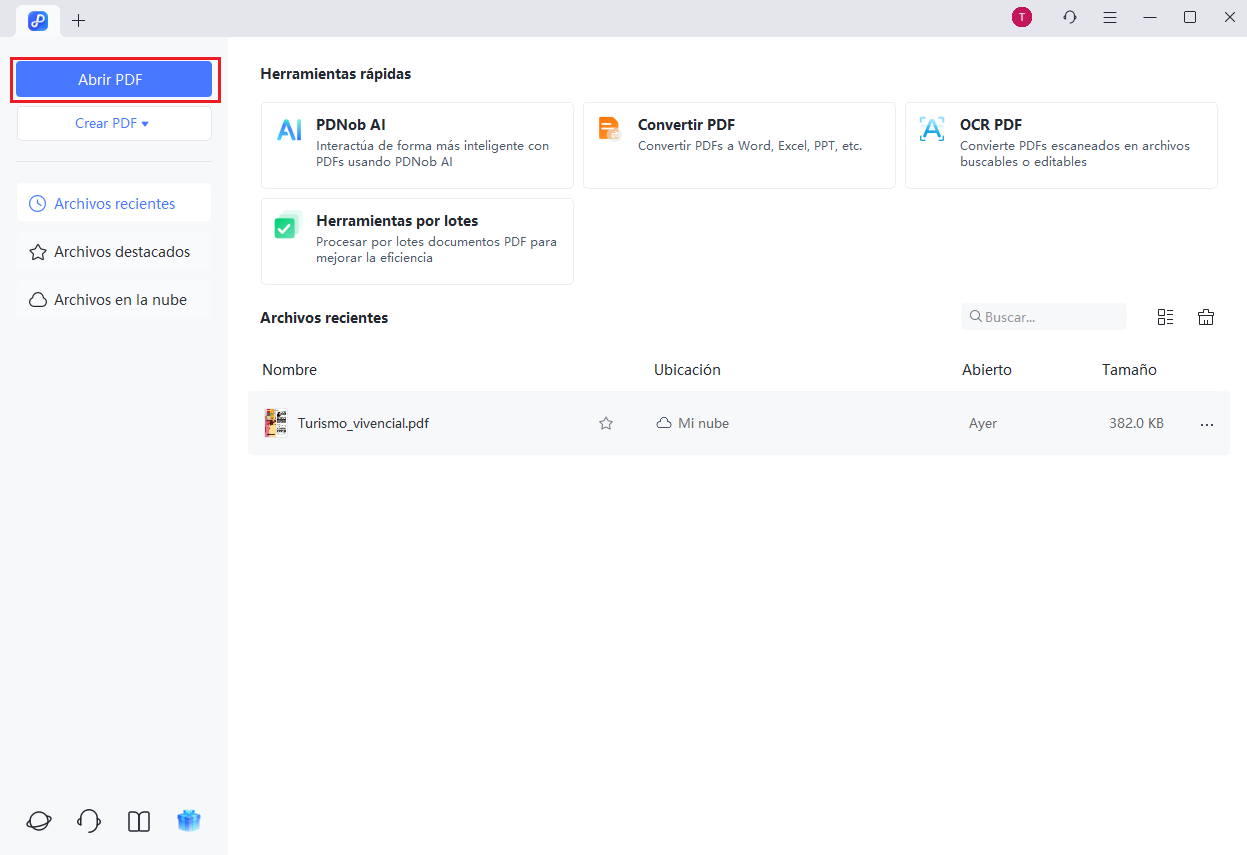
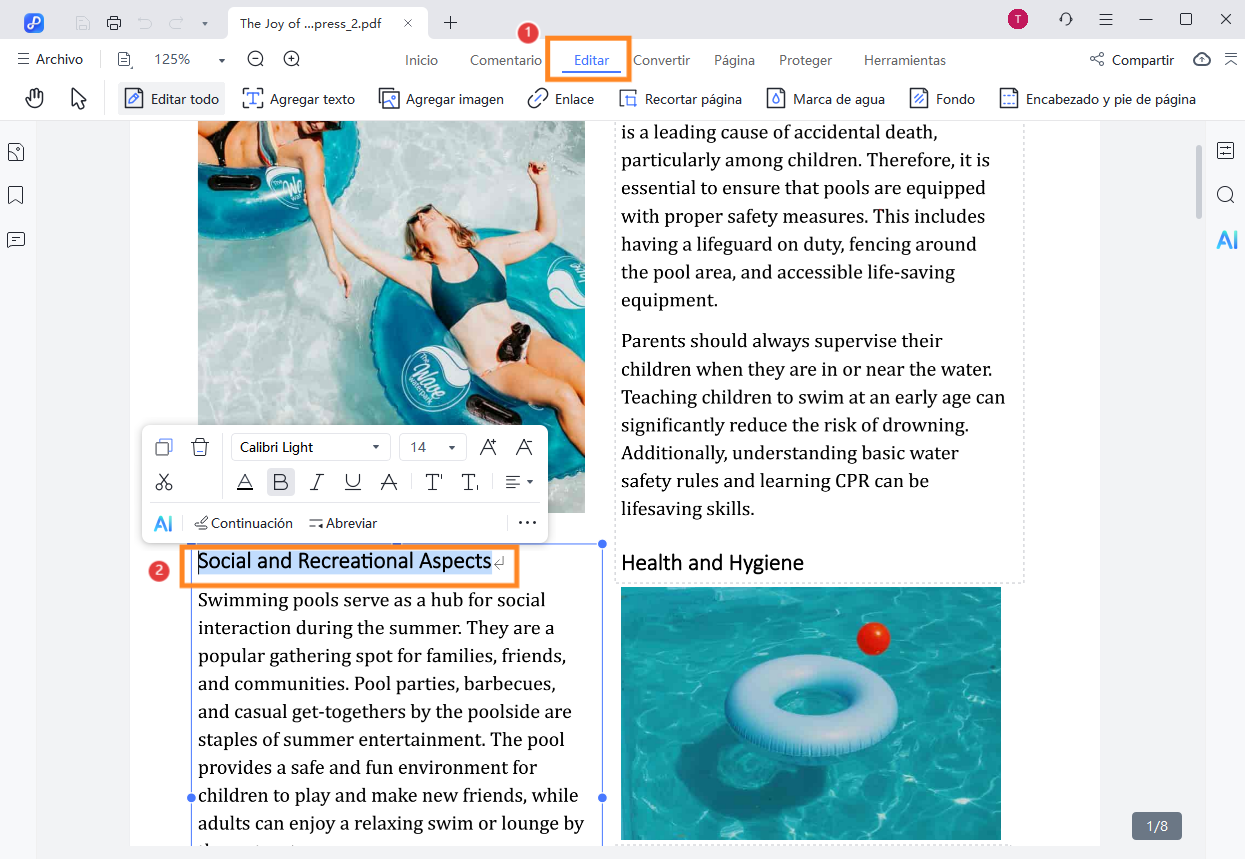
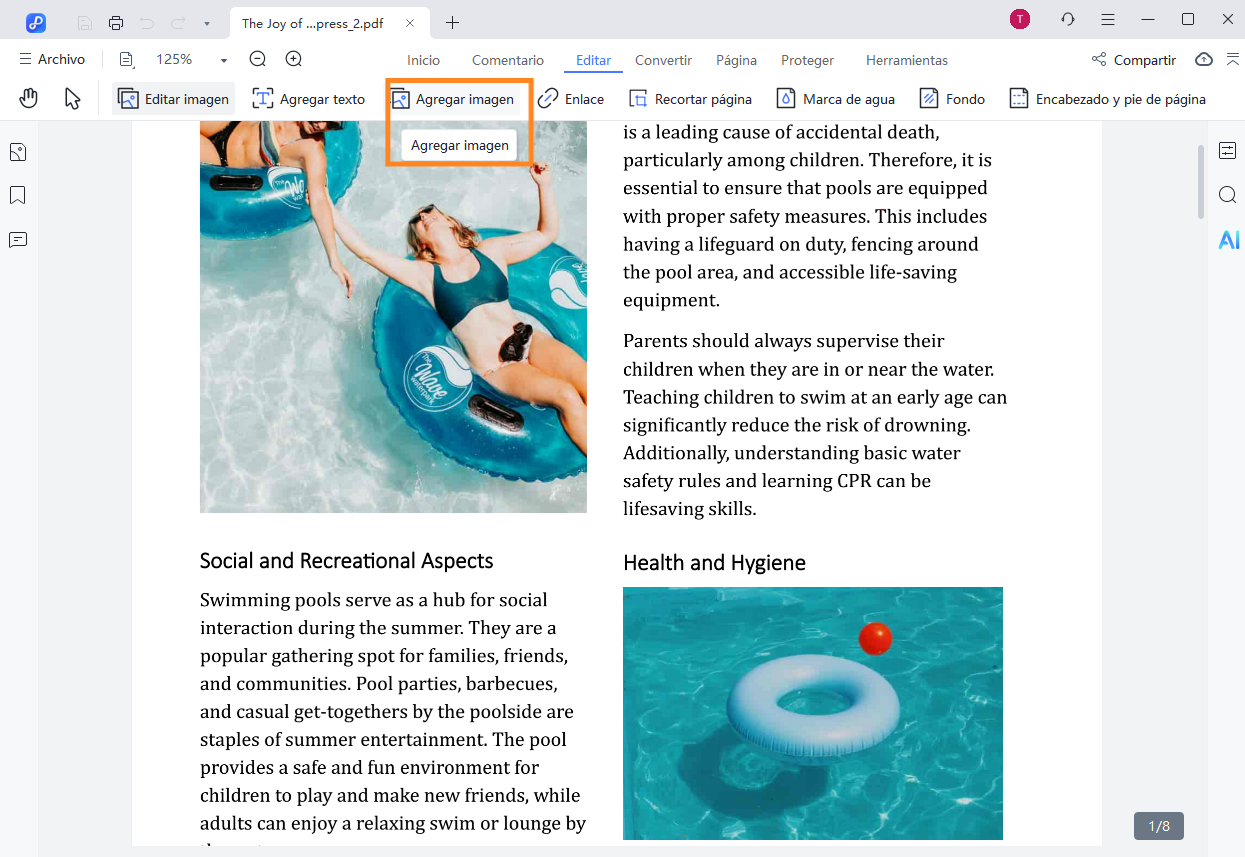
Parte 6: Preguntas frecuentes de Microsoft Office para estudiantes
¿Hay una versión gratuita de Microsoft Office?
Sí, Microsoft ofrece versiones gratuitas en línea de Word, Excel, PowerPoint y más a través de Microsoft 365 para la web. Estas aplicaciones basadas en navegador permiten a los usuarios crear, editar y colaborar en documentos usando una cuenta gratuita de Microsoft, sin necesidad de suscripción.
¿Cómo usar MS Word de forma gratuita como estudiante?
Los estudiantes pueden obtener Microsoft Word gratis a través de la suscripción de Office 365 Educación de su escuela o utilizando la versión basada en web gratuita en Office.com.
¿Hace Microsoft un descuento para estudiantes?
Sí — Microsoft ofrece descuentos para estudiantes: estudiantes elegibles obtienen Microsoft 365 Educación de forma gratuita, y estudiantes universitarios verificados pueden obtener Microsoft 365 Personal a un precio menor.
Conclusión
Los estudiantes pueden obtener Microsoft Office 365 de forma gratuita y disfrutar de herramientas clave como Word, Excel y PowerPoint. Al cumplir con la elegibilidad y seguir los pasos, es fácil de acceder. Para necesidades adicionales de edición de PDF y conversión de archivos, Tenorshare PDNob es una gran herramienta para usar junto con Office.


Tenorshare PDNob PDF Editor - Más Inteligente, Más Rápido, Más Fácil
- Lea, resuma y extraiga información de PDF al instante
- Convierta PDF a más de 30 formatos como Word, Excel e imágenes
- Edite texto, imágenes, marcas de agua, enlaces y fondos en PDF
- Precisión OCR del 99% para hacer que los PDFs escaneados sean editables y buscables
Expresa Tu Opinión
luego escribe tu reseña








Por Sofía Martínez
09/12/2025 / knowledge
¡100 % Útil!